
今日では、 Androidフォンの画面が壊れるのは比較的簡単です。これは、ハイエンドモデルが実施される Jerry Rig Everything の耐性テストで定期的に確認できるものです。画面が壊れたときに私たちが直面する大きな問題は、電話を正常に使用できなくなることです。その中のデータを削除したい場合に問題になります。
あなたは正確に何をすべきかを見ることができないので。 幸いなことに、これがAndroidスマートフォンの場合であれば、方法があります。 デバイスの画面が壊れた場合に従うべき手順を以下に示します。 データを削除しますか それの
論理的には、これは私たちが持っている場合にすべきことです セキュリティコピー すべての電話データの。 そうしないと、膨大な量の情報が失われます。 電話機を別のデバイスに接続してそこからファイルをコピーするか、すべてが保存されている場合はSDカードを挿入できます。
電話データをクリアする
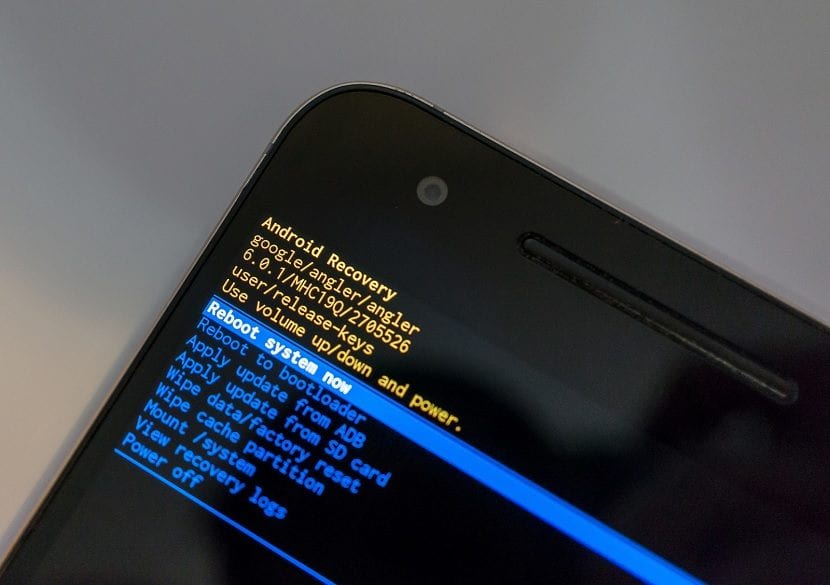
すべての準備が整い、電話からデータを消去する準備をしている場合は、次の手順に従ってください それらはそれほど複雑ではありません。 これらは、Android でリカバリモードに入るために使用する必要があるものと似ています。したがって、原則として、このデータをすべて削除してもそれほど問題はありません。
最初に行う必要があるのは、プロセスを開始するためにAndroidデバイスの電源を切ることです。 次に、あなたはしなければなりません 音量大ボタンと電源ボタンを同時に押します。 ただし、リカバリモードの記事ですでに説明したように、ブランドによっては異なる場合があります。 音量ダウンボタンになり得るマークがあります。 これはあなたが知っておくべきことです。
これらのボタンを数秒間押し続けると、電話が振動するのがわかります。 次に、電源ボタンを放す必要がありますが、音量大ボタンは押したままにします。 この後、数秒後、いくつかのオプションを含むメニューが表示されます。 次に、すべてのボタンを放します。 このメニューには、いくつかのオプションがあります。 そのXNUMXつは、ユーザーデータを削除することです.
ほとんどの場合、テキストは英語の「すべてのユーザーデータを削除」になります。 オプション間を移動するには、Androidフォンの音量ボタンを使用します。 興味のあるオプションに入ると、 電源ボタンを押して選択します。 ほとんどの場合、スマートフォンからのデータの削除を確認するために、そのボタンを数回押す必要があります。
最後に、私たちはしなければなりません 英語で再起動または再起動するオプションを選択します。 このようにして、この壊れた画面デバイスからすべてのデータをすでに消去しています。 したがって、問題なく電話を取り除くことができます。

画面が応答しない場合はデータをクリアする
幸運にも画面に何が表示されているかを確認できる場合は、最初の方法を使用できます。 しかし、それは起こるかもしれません Androidフォンの画面が応答していません。 そのため、何が起こっているのかわかりません。 この場合、このシステムを使用することはできず、このデータを消去するには別の方法を使用する必要があります。
この場合、 「デバイスを探す」を利用できます、Android 用の Google サービスでは、携帯電話をブロックしたり、そのすべてのデータを削除したりする可能性があります。このプロセスは複雑ではなく、この場合に示す手順に従うことができます。この場合のみ、電話機からデータを削除する必要があります。
それはあなたが行おうとしているプロセスです コンピュータから完全に完了する。 したがって、上記のデバイスにあるデータは、確実な方法で完全に削除されます。
